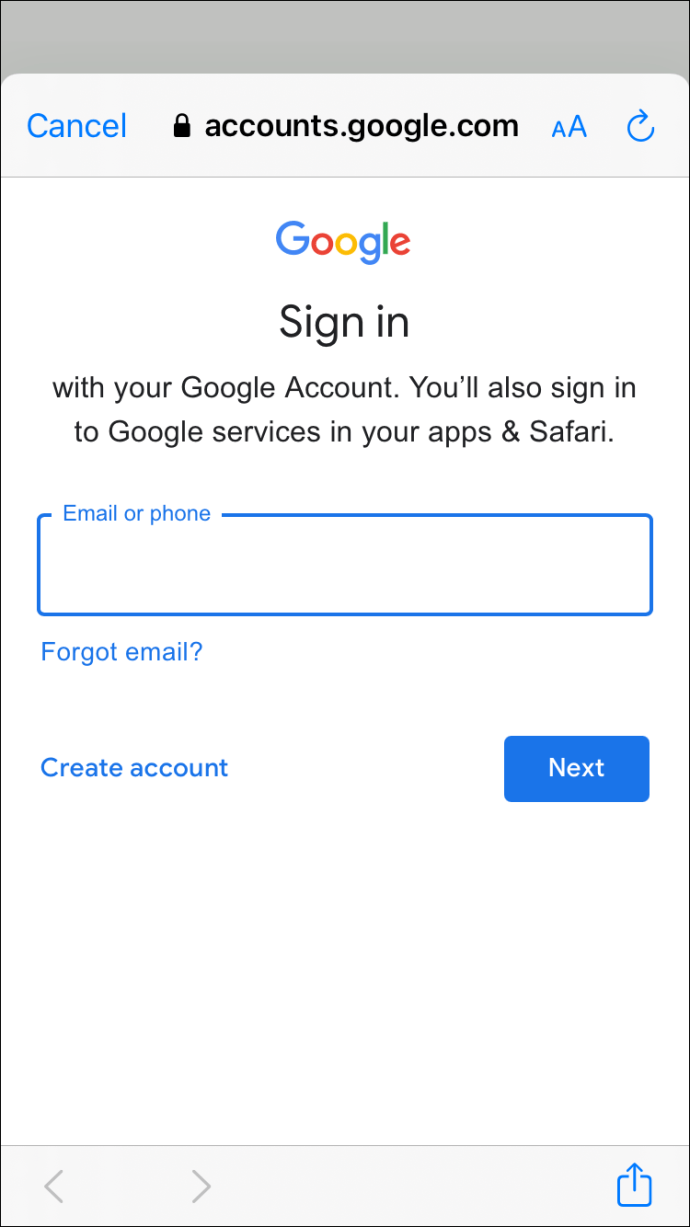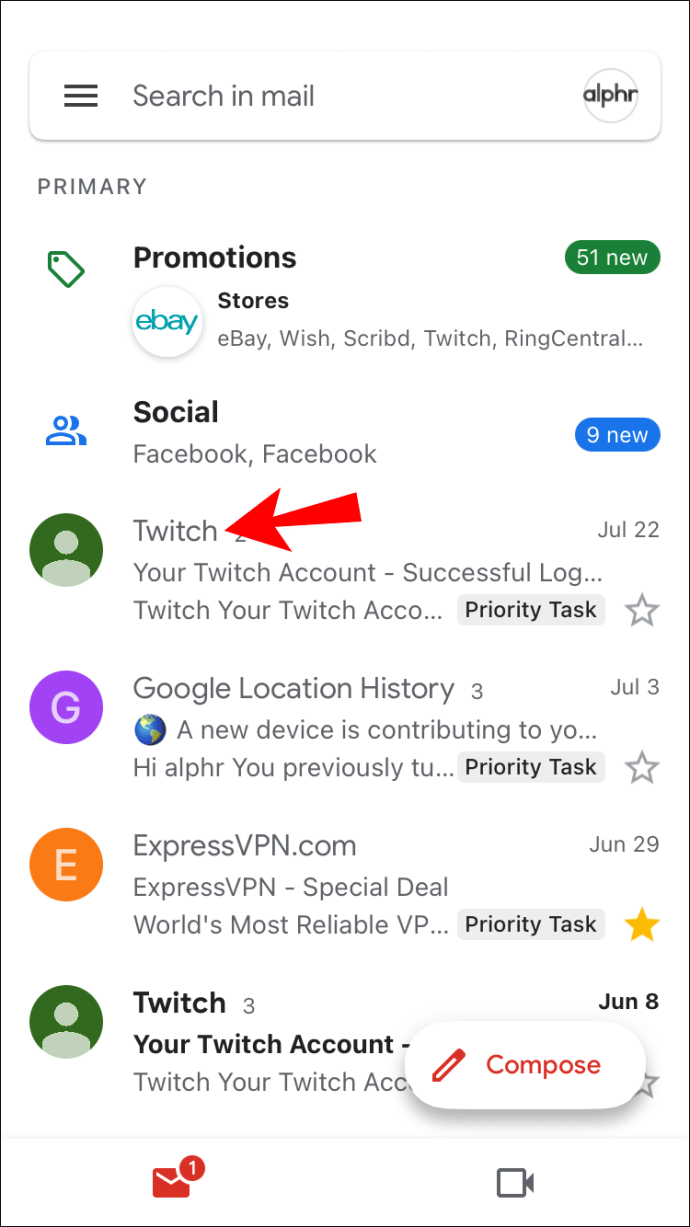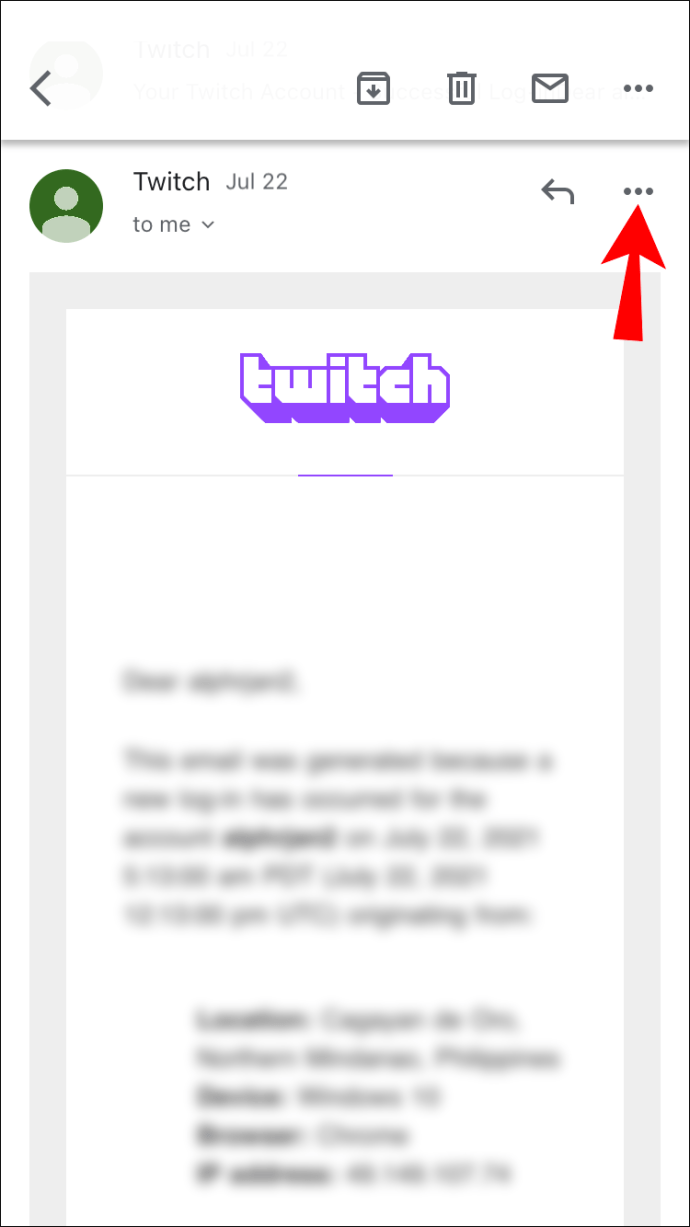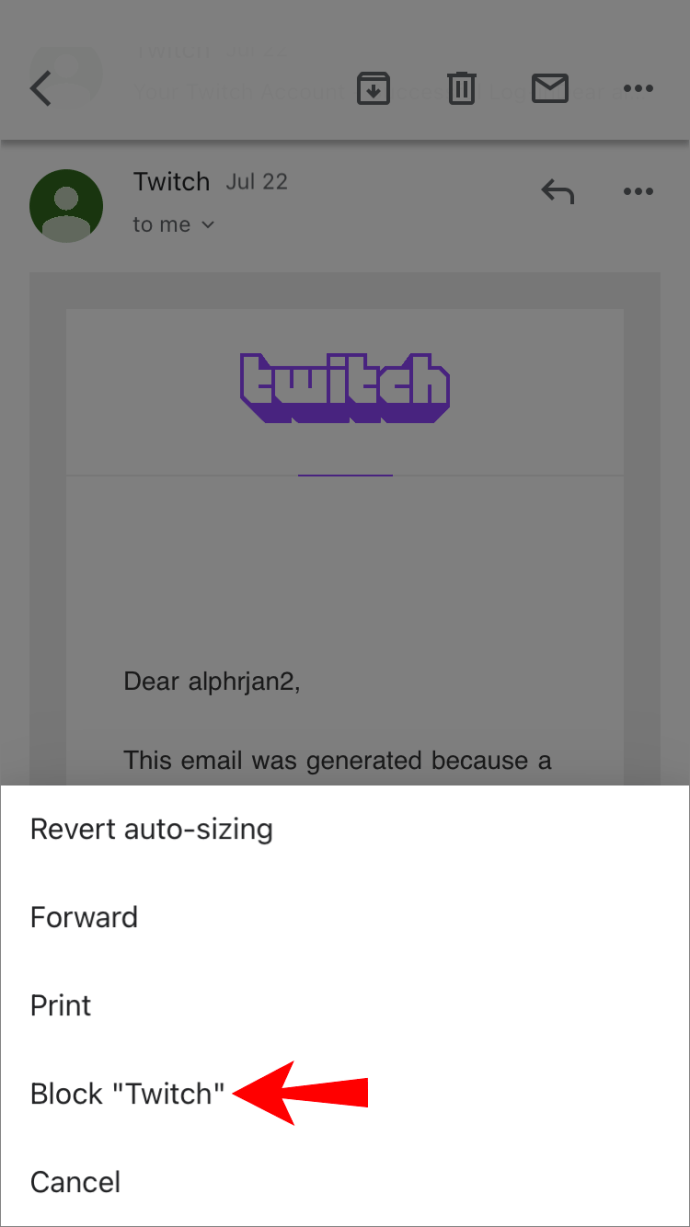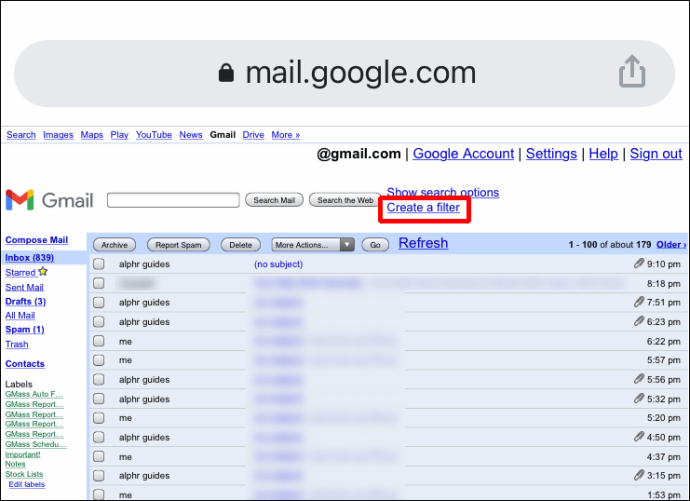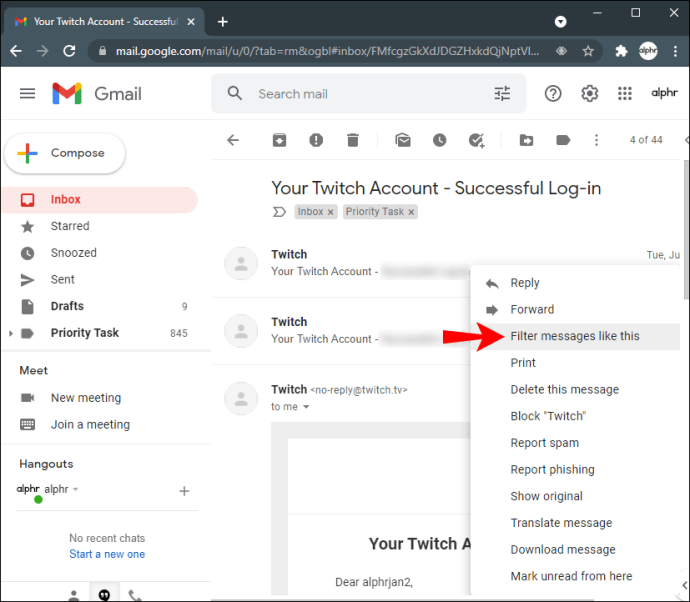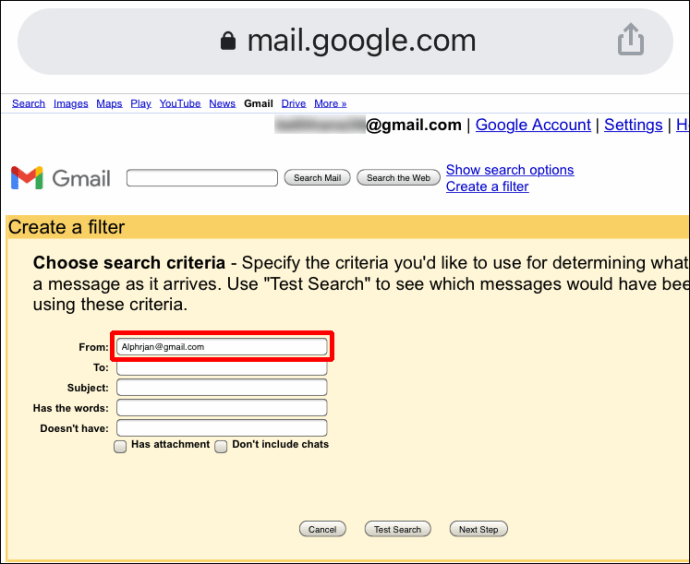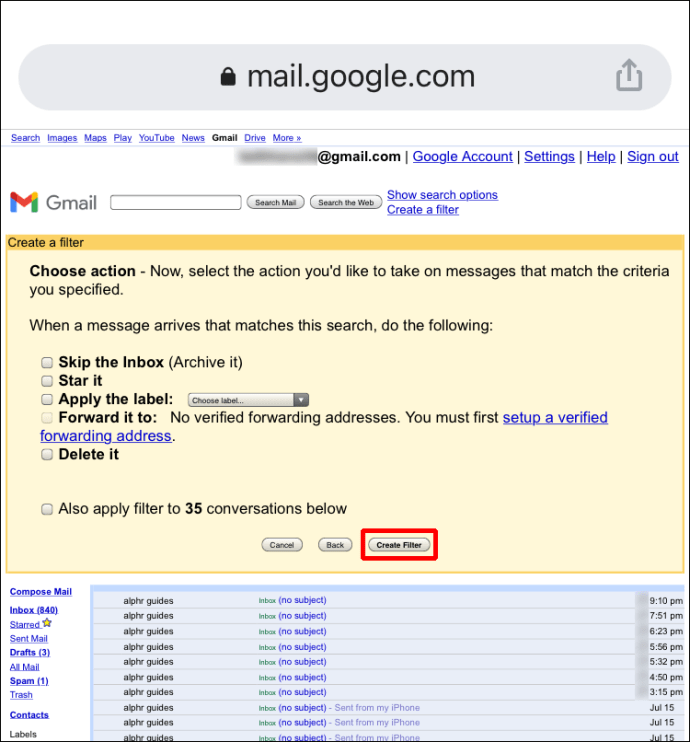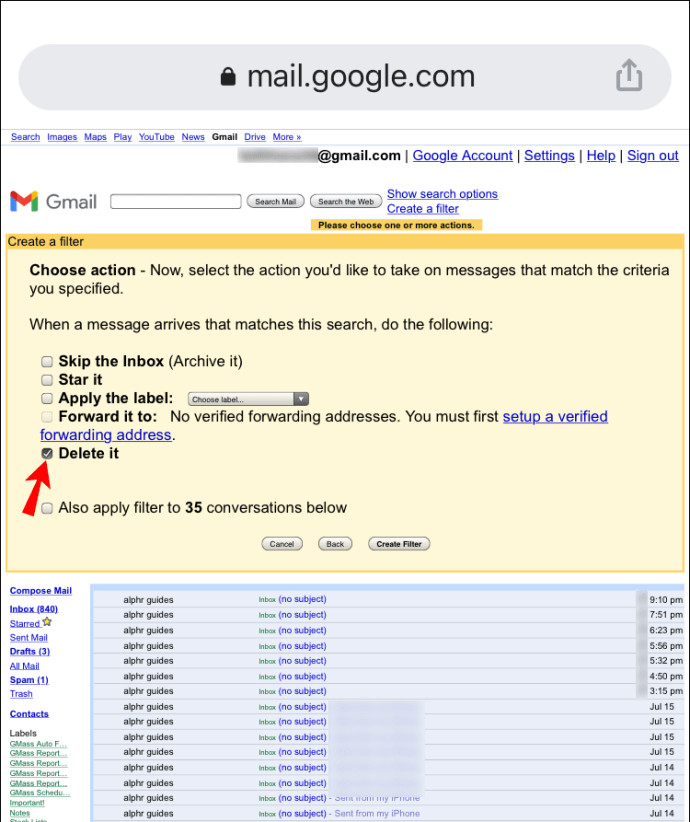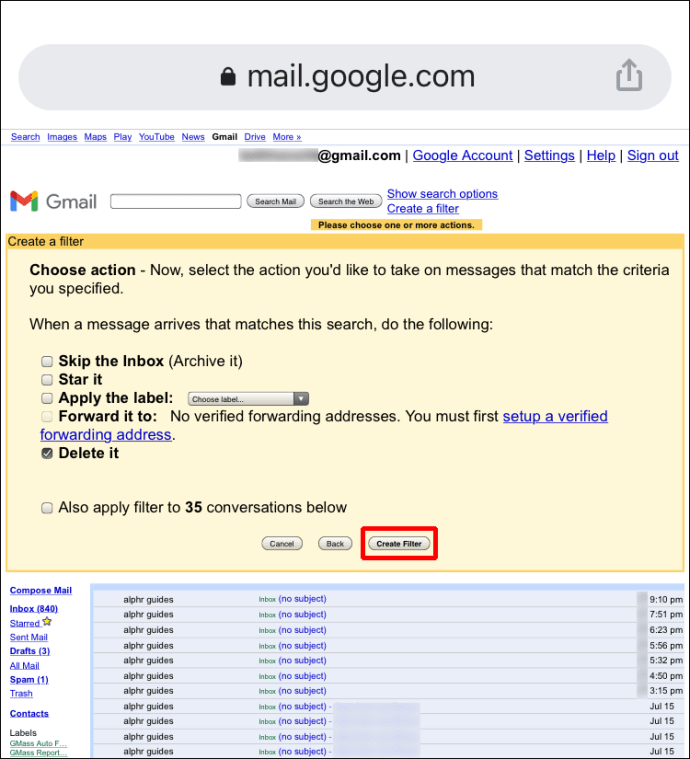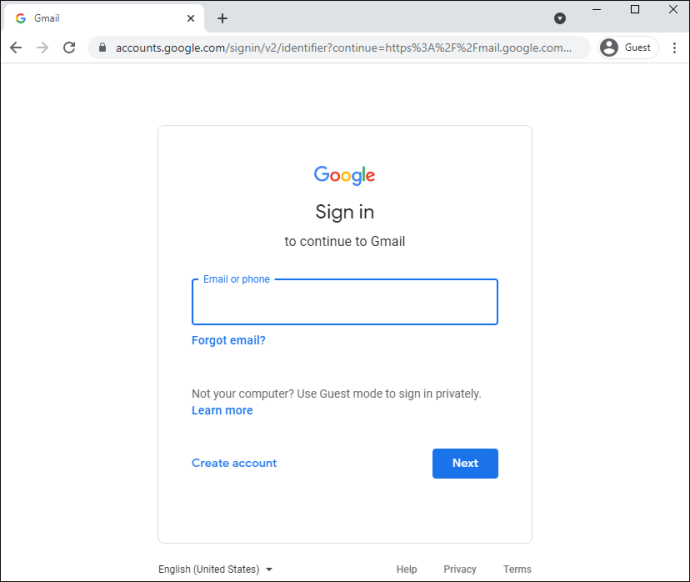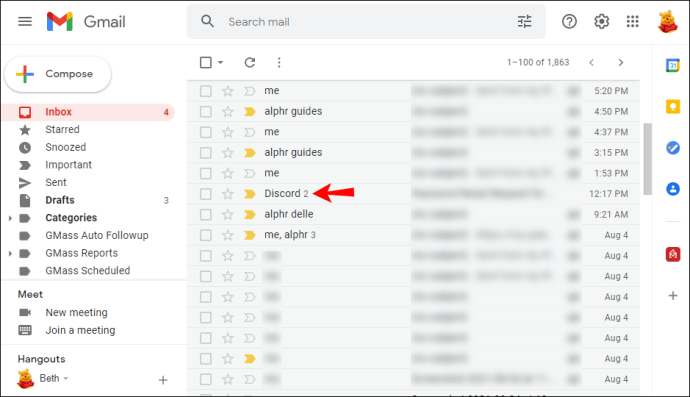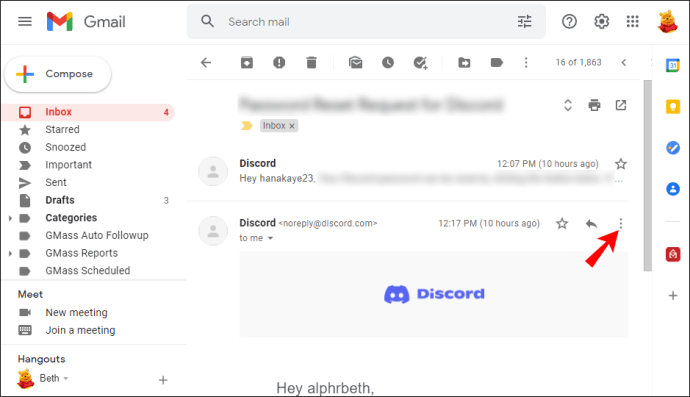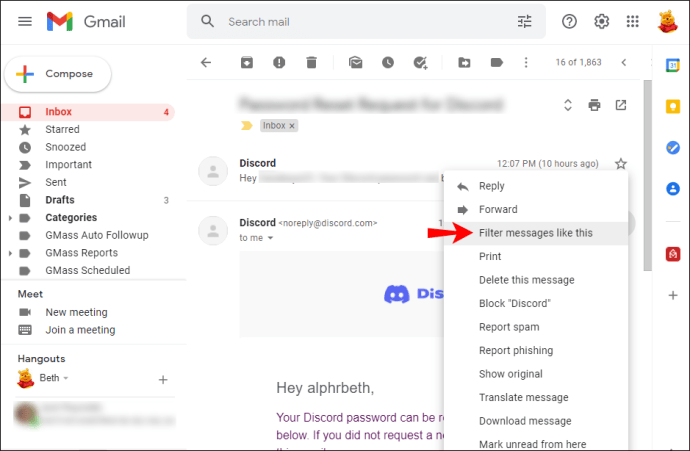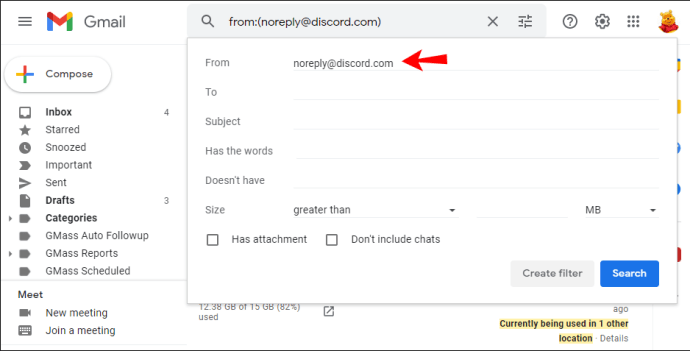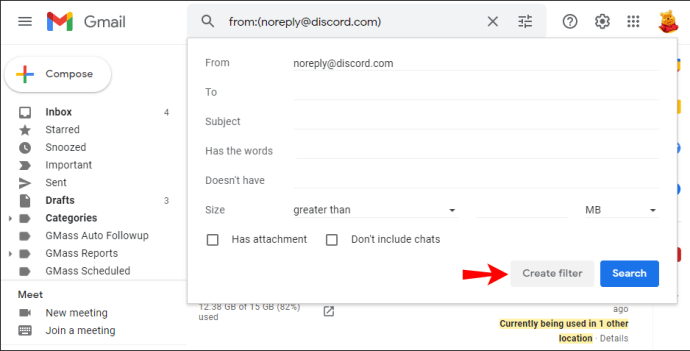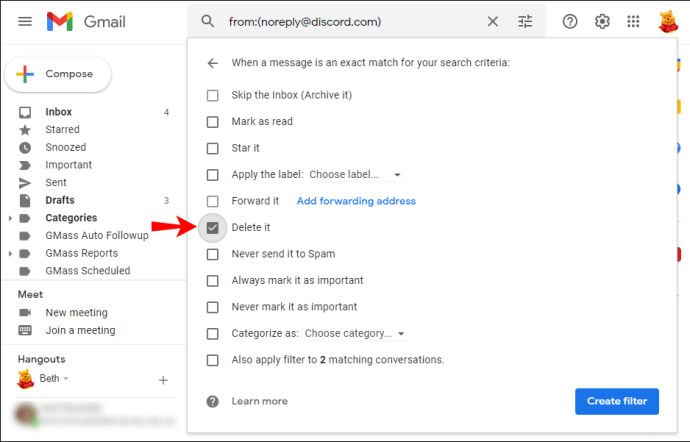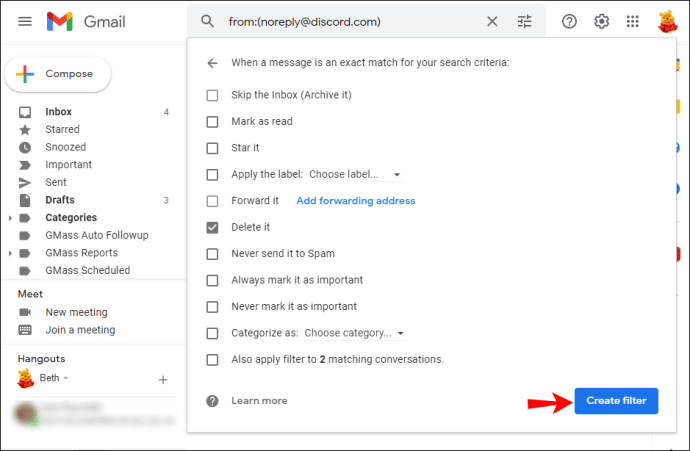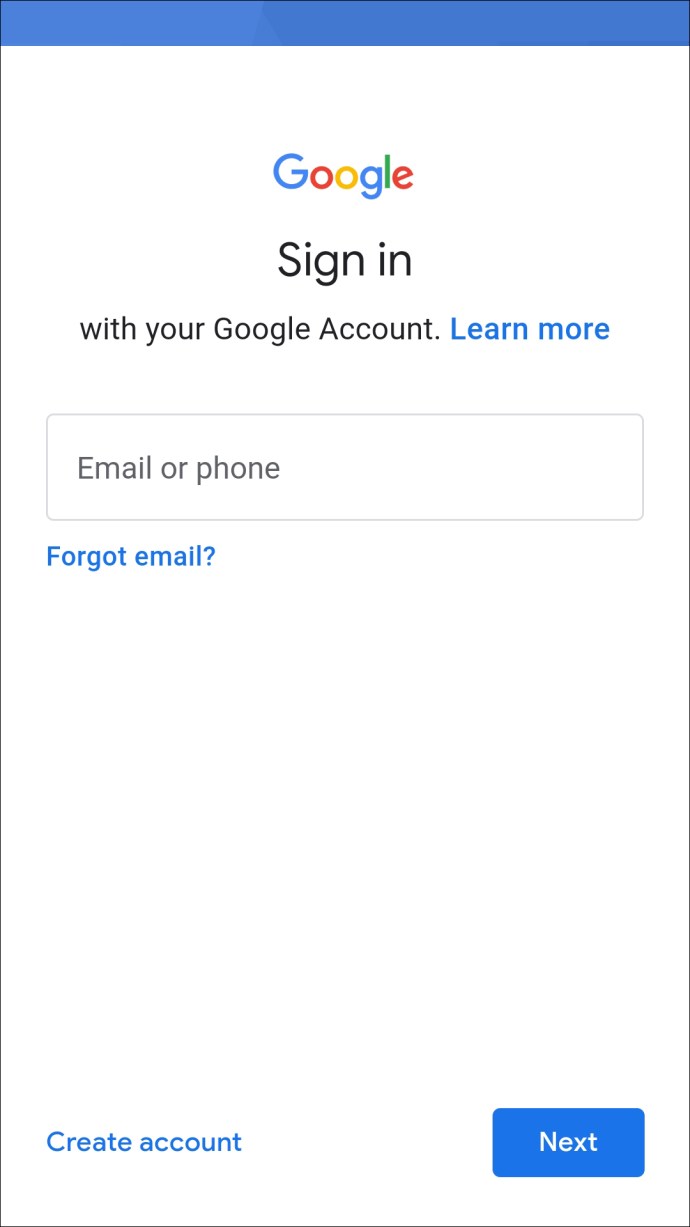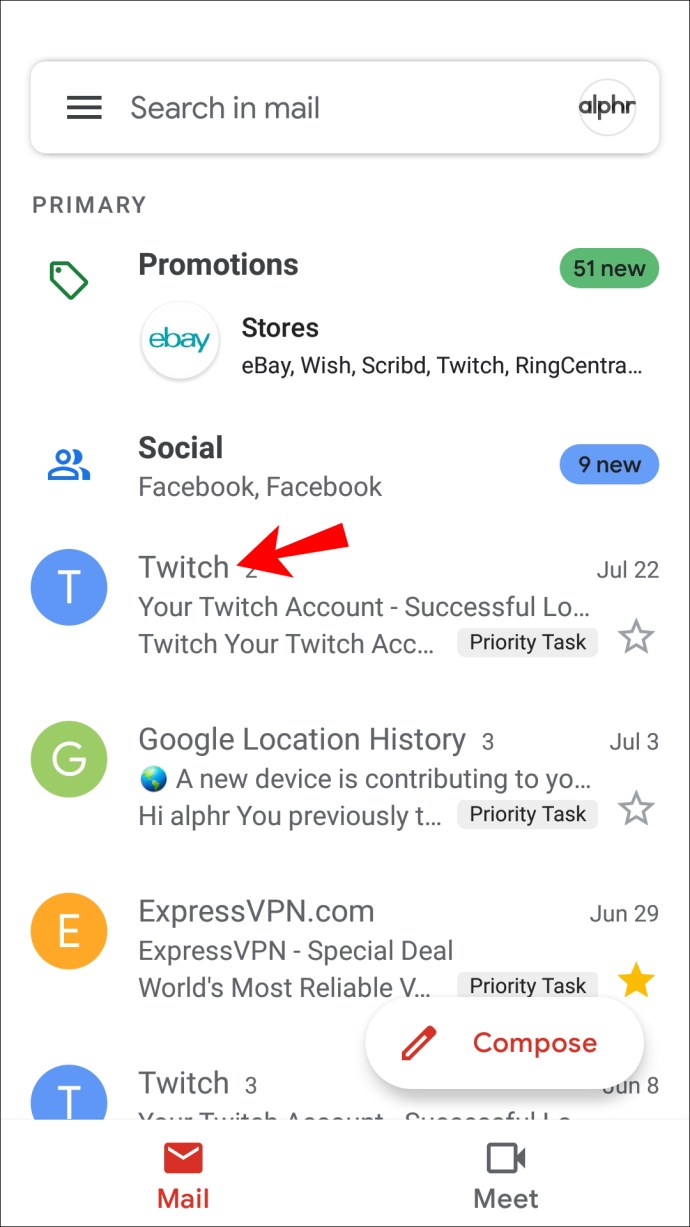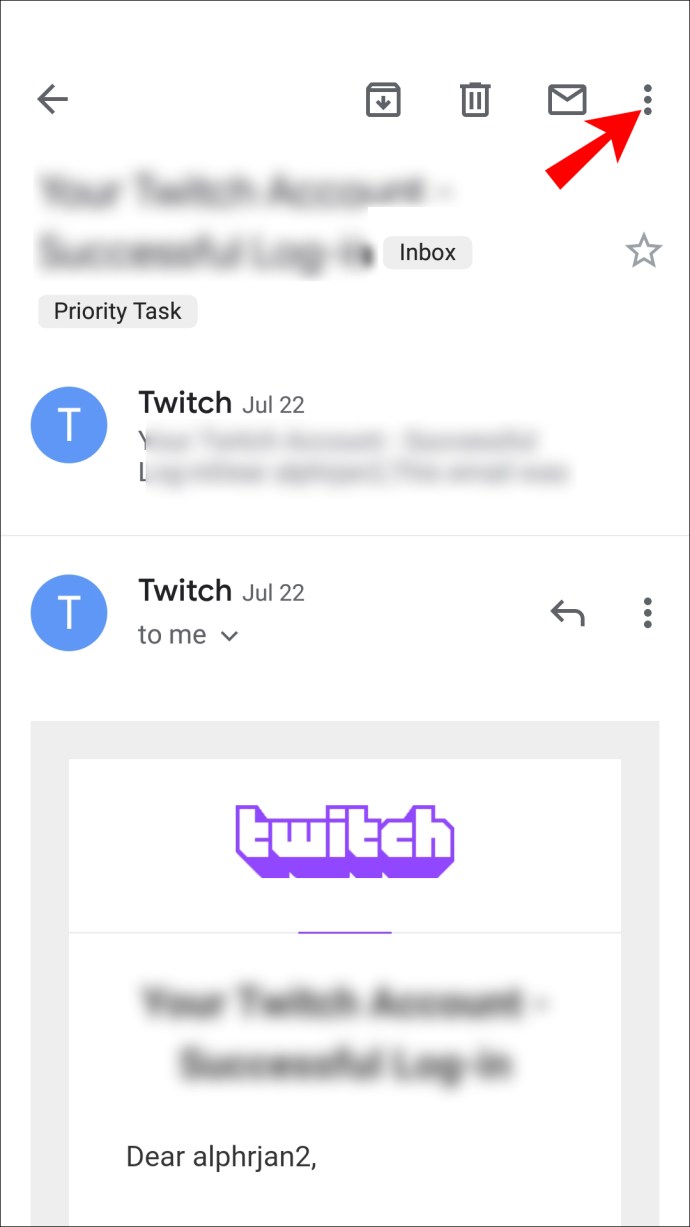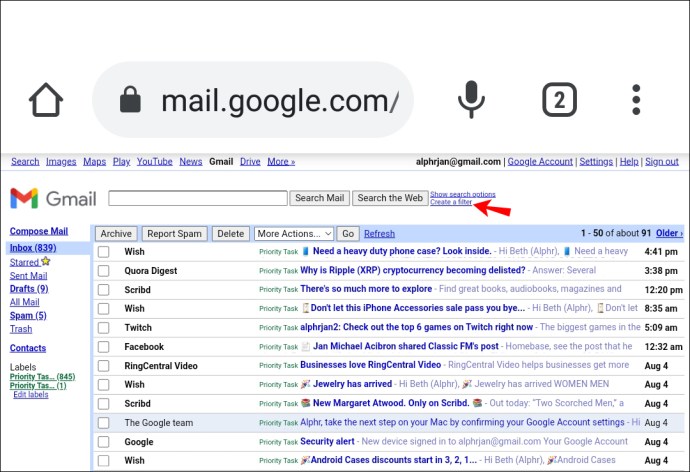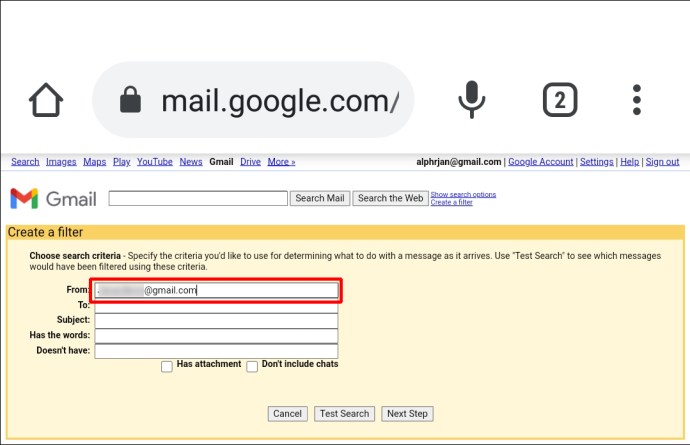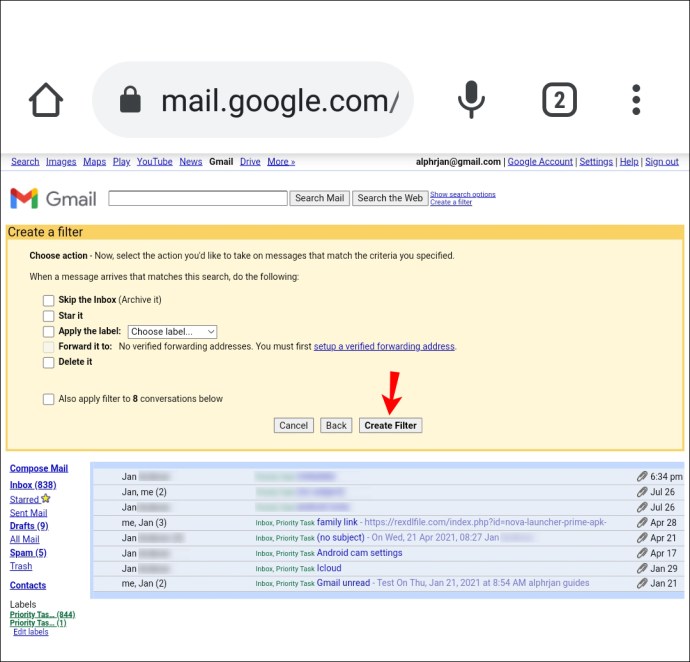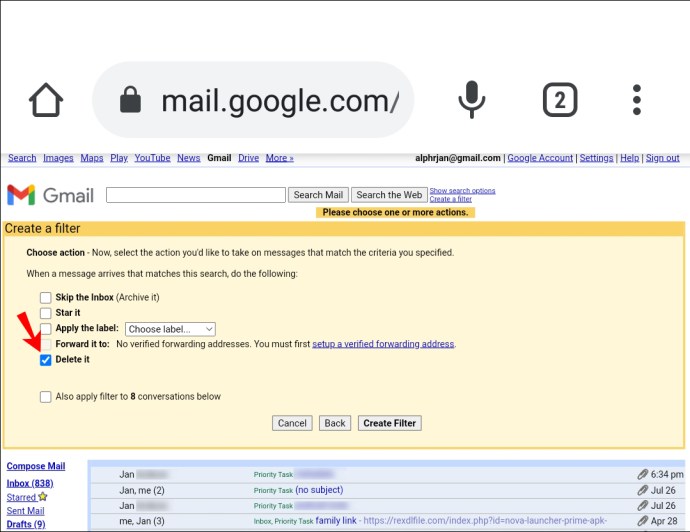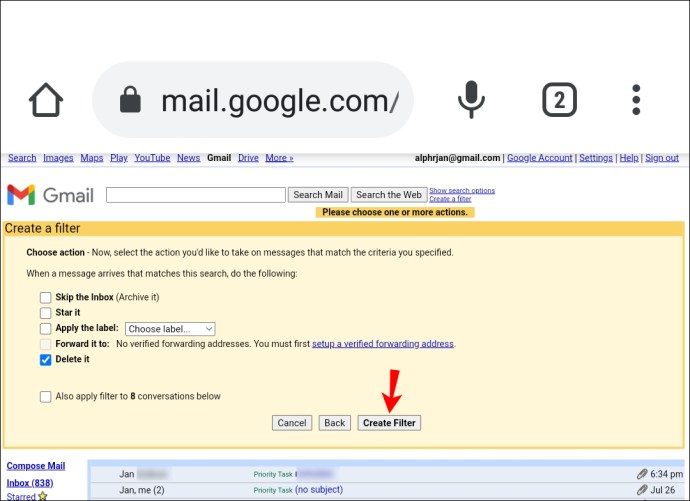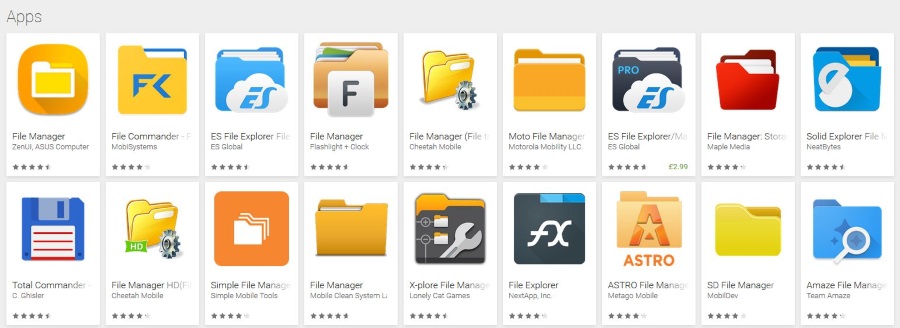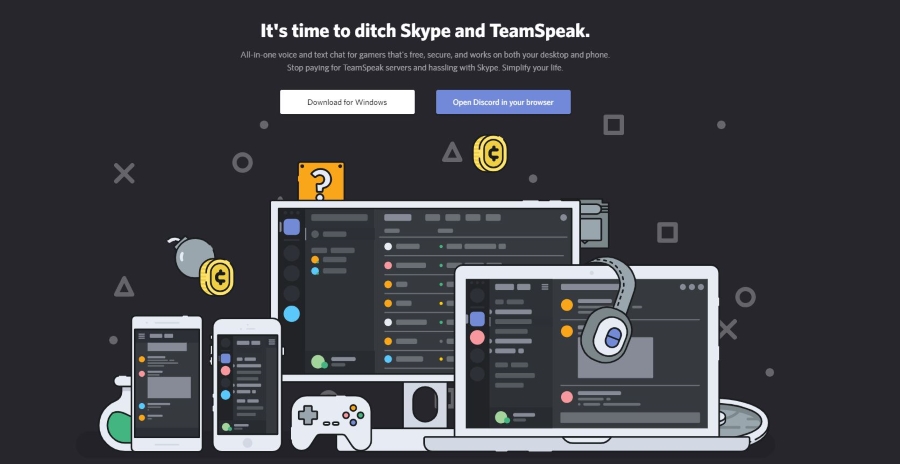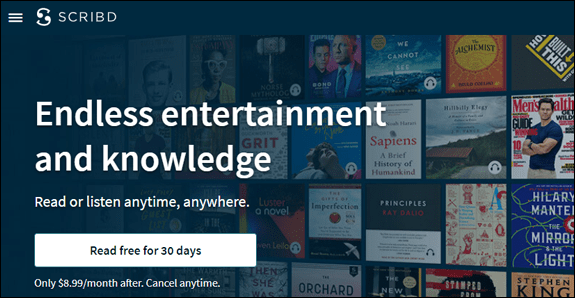Gelen Kutularımıza her gün gelen istenmeyen mesajların sayısı giderek artıyor gibi görünüyor. Tüm bu gürültü, posta listelerinden veya etkileşime girmemeyi tercih ettiğimiz insanlardan geliyor.

Neyse ki Gmail, harika filtreleme özelliğiyle e-postalarınızı düzenlemenize yardımcı olur. Belirli bir alan adından gelen e-postaları engellemek için nasıl kullanılacağını bilmek istiyorsanız, bu makalede size nasıl olduğunu göstereceğiz.
Mobil ve masaüstü için Gmail'de küçük işlevsellik farklılıkları vardır. Mobil sürüm yalnızca bireysel gönderenleri engellemeye hizmet ettiğinden, bir etki alanını engelleme yalnızca masaüstü sürümü aracılığıyla yapılabilir. Bugün hem yöntemleri hem de bir dizi başka yararlı Gmail ipucunu açıklayacağız.
Bir iPhone'da Gmail'de Gönderenin Etki Alanı Nasıl Engellenir
Gmail uygulamasından yalnızca tek bir göndereni engelleyebilirsiniz. Ancak, bir etki alanını engelleme, masaüstünde bulunan "Filtre oluştur" özelliği aracılığıyla yapılabilir.
Tek bir göndereni iPhone'unuz aracılığıyla engellemek için:
- Gmail uygulamasında oturum açın.
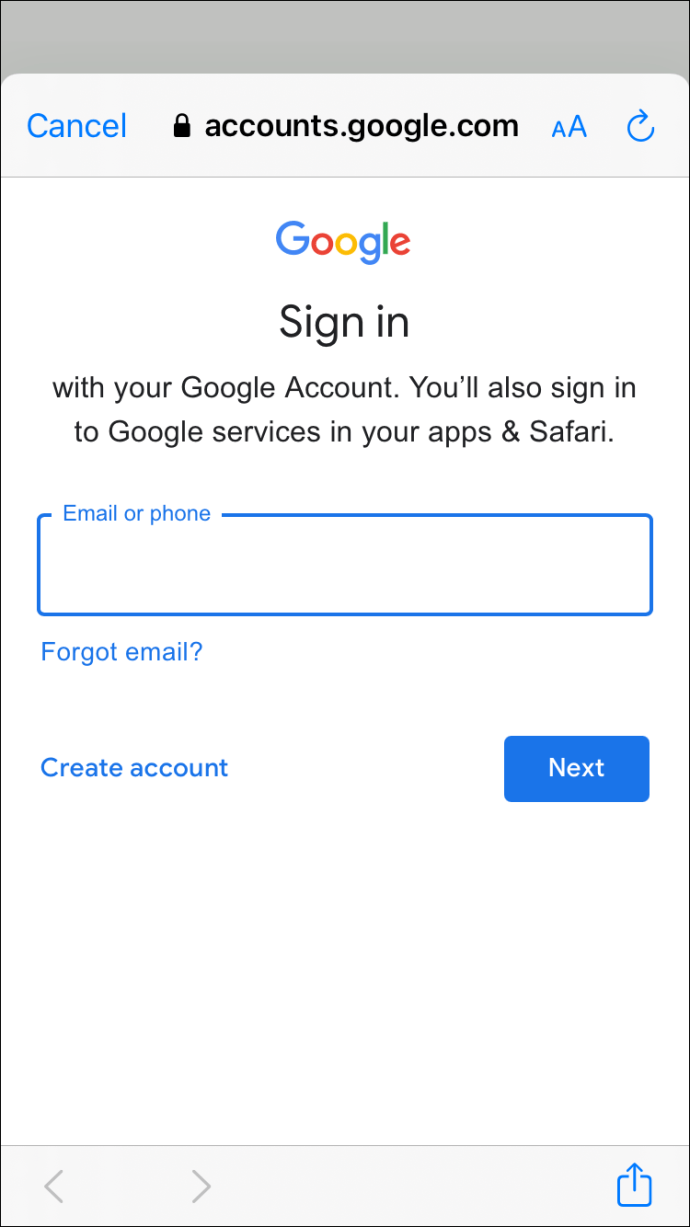
- Engellemek istediğiniz gönderenden gelen e-postayı bulun ve açın.
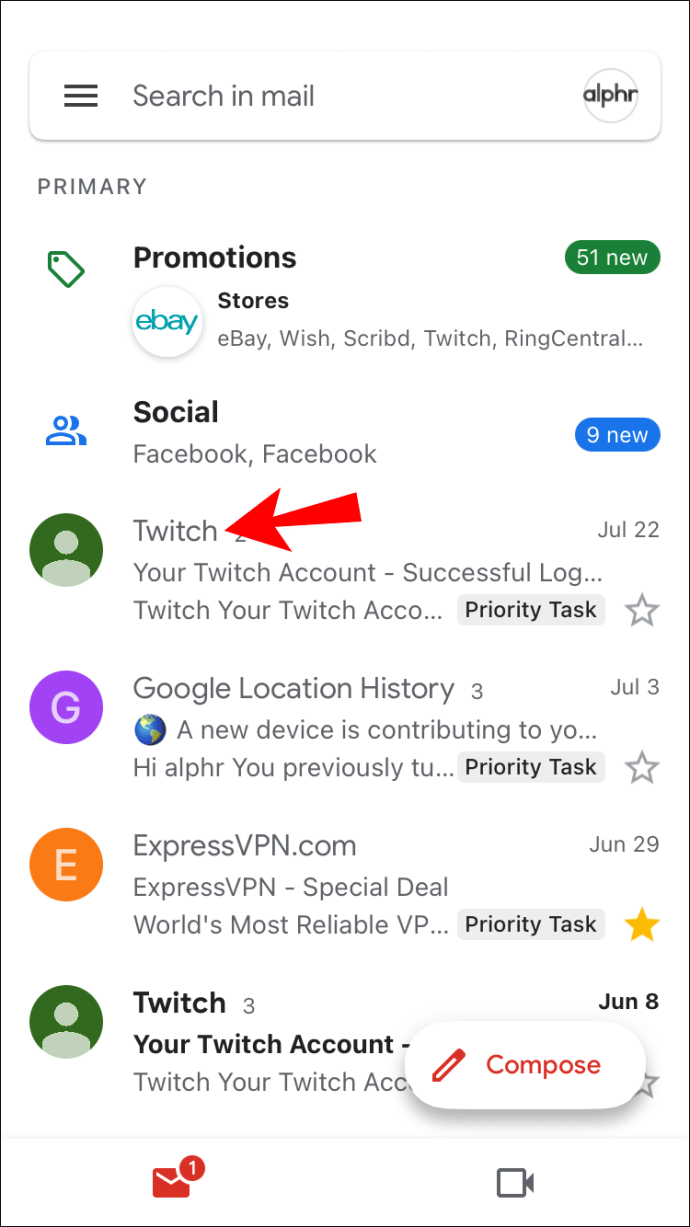
- E-postanın sağ üst köşesinde, üç noktalı yatay menü simgesine dokunun.
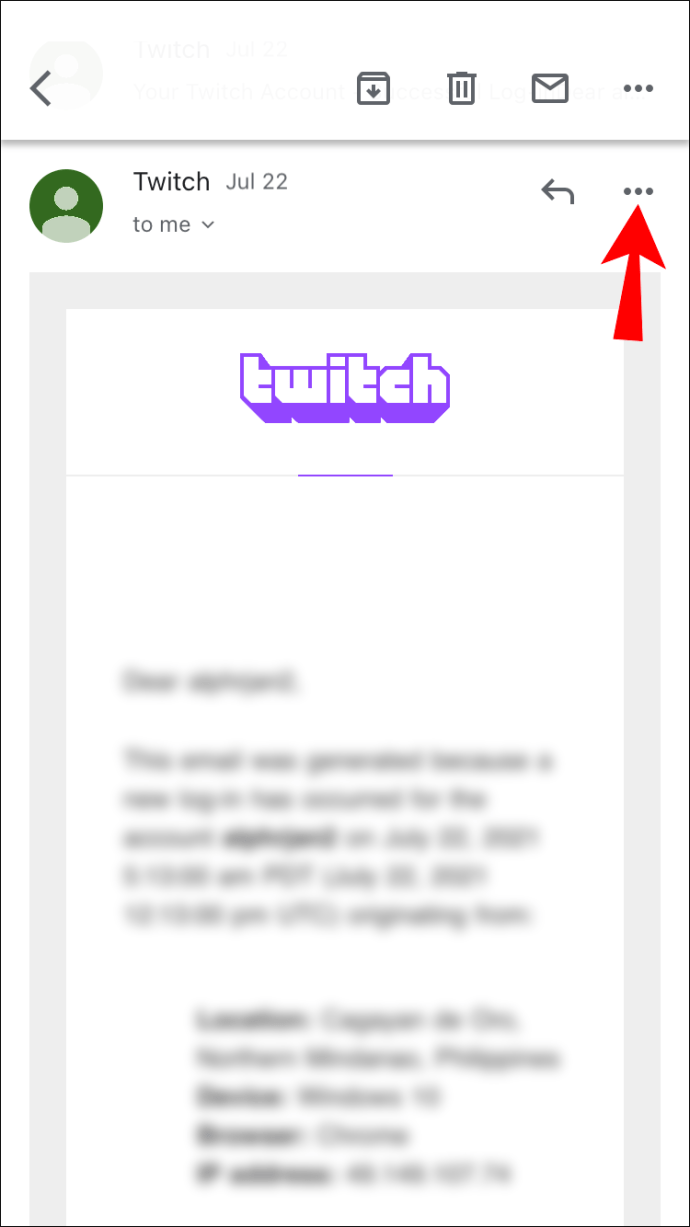
- Açılır menüden "{gönderen}" Engelle'yi seçin.
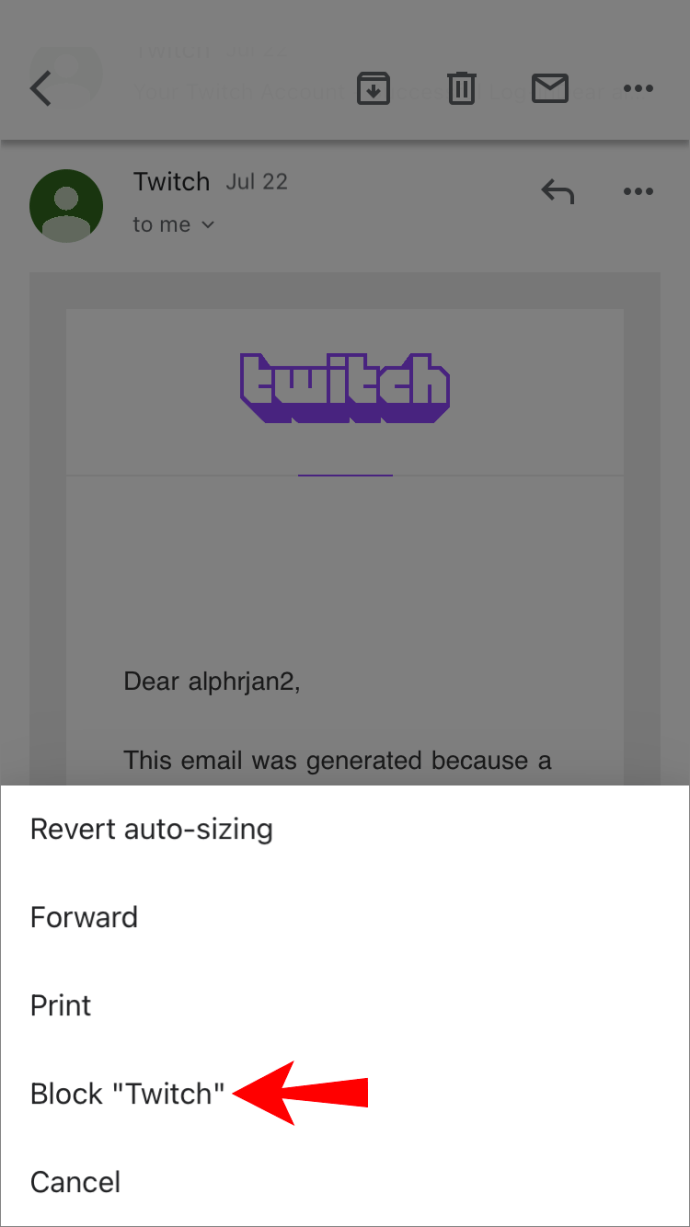
İleriye dönük olarak, o gönderenden gelen tüm mesajlar spam klasörünüze taşınacaktır.
Belirli bir alan adından gelen tüm e-postaları filtrelemek için:
- Gmail hesabınızda oturum açın. Bir filtre oluşturmak için:
- İPhone'unuzda masaüstü için Gmail'i kullanarak ekranın üst kısmına doğru “Filtre oluştur” seçeneğini tıklayın.
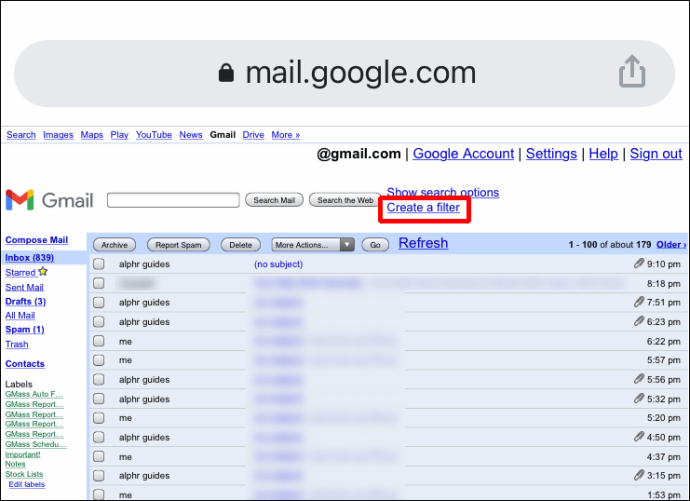
- PC'nizde masaüstü için Gmail'i kullanarak, engellemek istediğiniz etki alanından iletiyi seçin. Ekranın üst kısmına doğru üç noktalı yatay menü simgesini seçin, ardından "Bunun gibi mesajları filtrele"yi seçin.
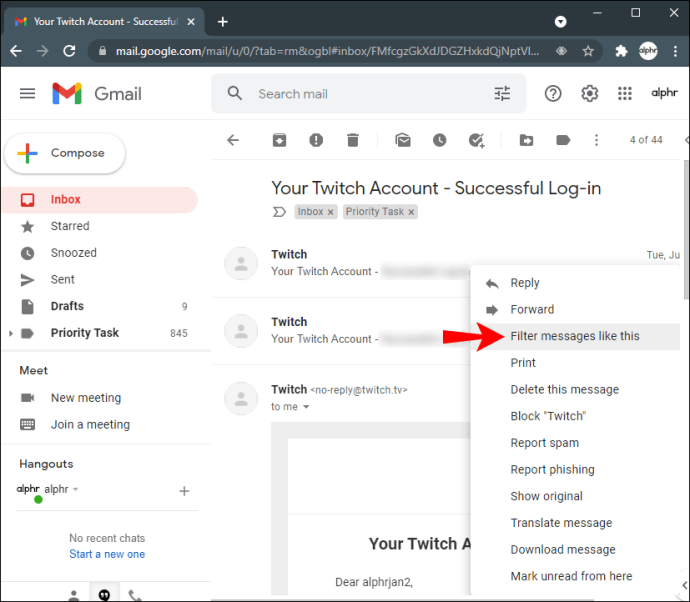
- İPhone'unuzda masaüstü için Gmail'i kullanarak ekranın üst kısmına doğru “Filtre oluştur” seçeneğini tıklayın.
- Filtre kutusunda, "Kimden" metin alanında gönderenin adresi bulunur. Etki alanını filtrelemek için e-posta adresini inceleyebilirsiniz. Örneğin, ileti [e-posta korumalı] adresinden geliyorsa, adın silinmesi @example.com bölümünden çıkar.
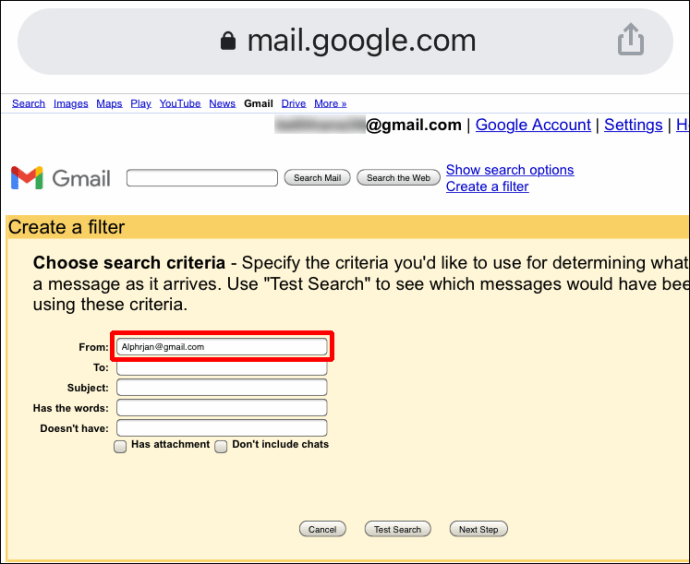
- Ardından, "Filtre oluştur"u tıklayın.
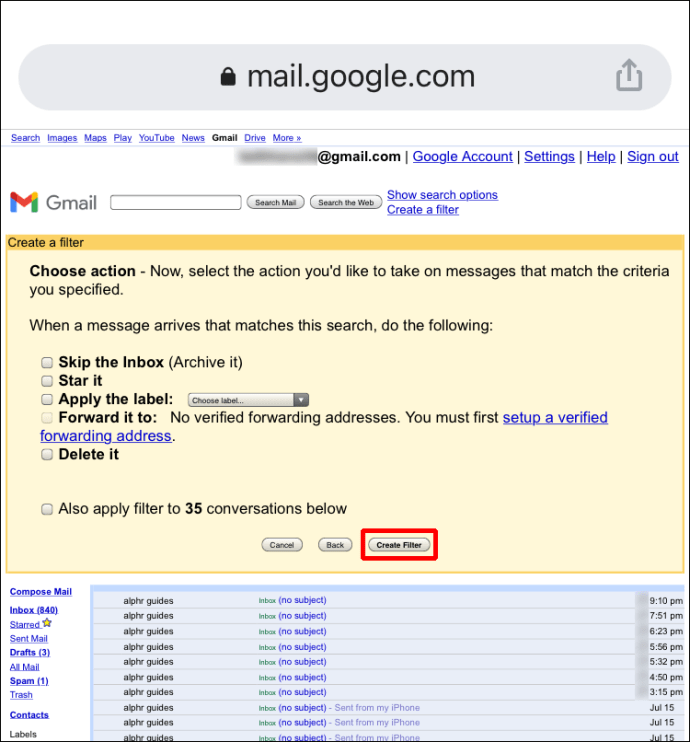
- Gmail'in bu alan adından gelen iletilerle hangi işlemi yapmasını istediğinizi seçin, ör. "Sil".
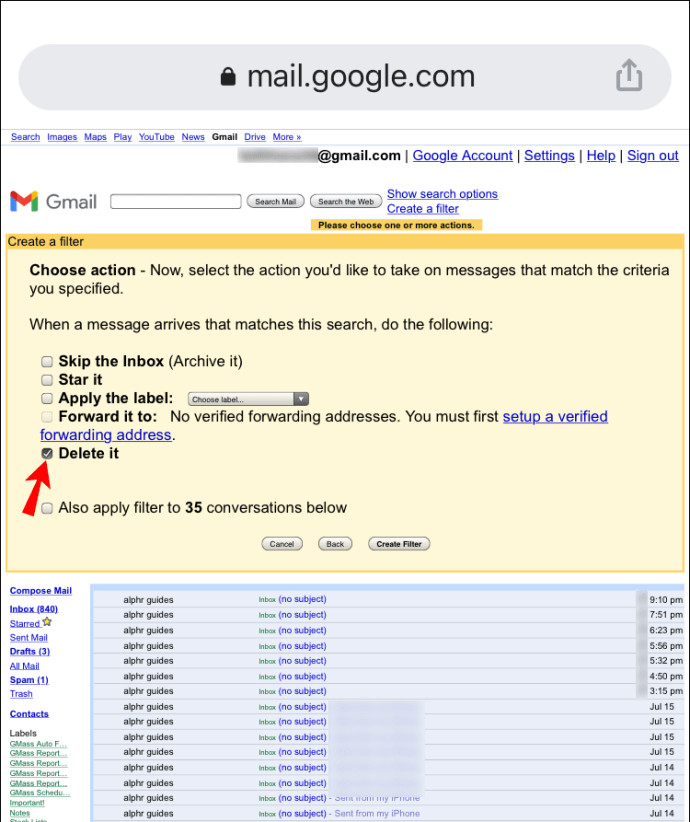
- Onaylamak için "Filtre oluştur"u seçin.
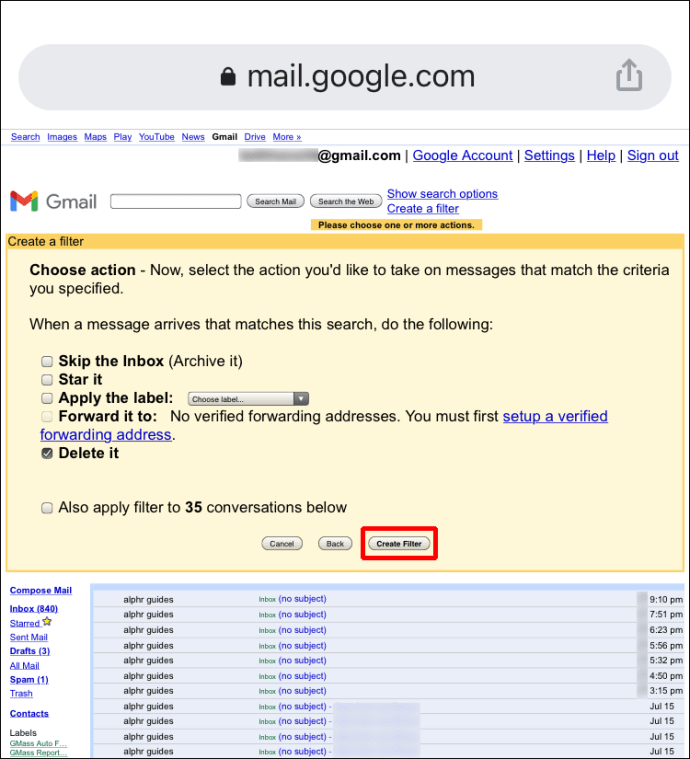
Şu andan itibaren, bu etki alanından gelen tüm iletiler yapılandırılmış olarak kabul edilecektir.
Bir PC'de Gmail'de Gönderenin Etki Alanı Nasıl Engellenir
Bilgisayarınızdaki belirli bir etki alanından gelen tüm e-postaları engellemek için:
- Gmail hesabınızda oturum açın.
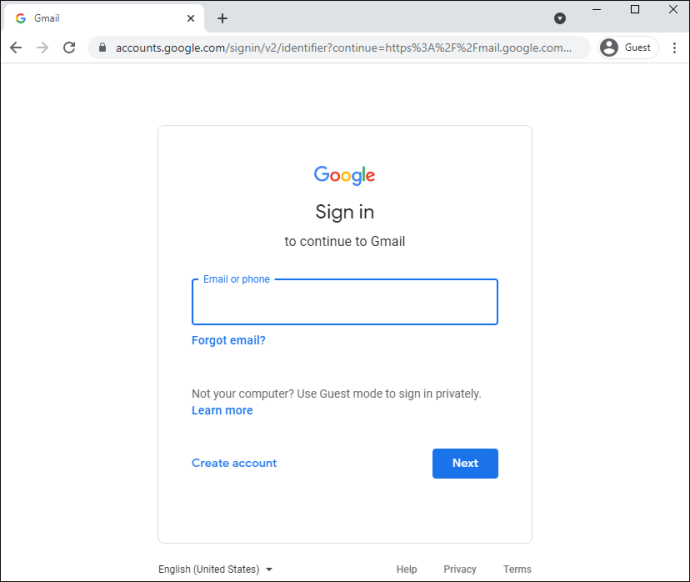
- Etki alanını engellemek istediğiniz gönderenin e-postasını bulun ve seçin.
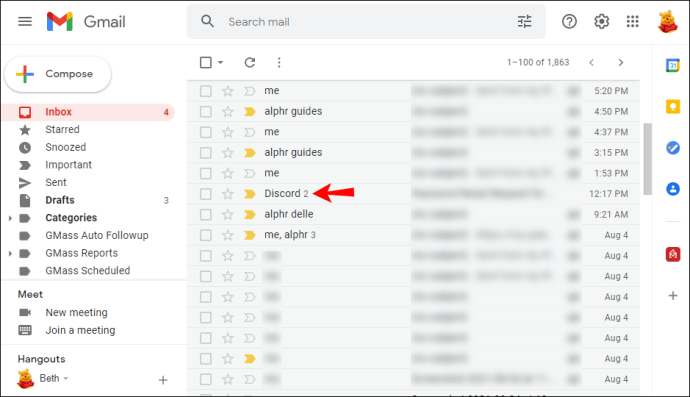
- Ekranın üst kısmına doğru üç noktalı yatay menü simgesine tıklayın.
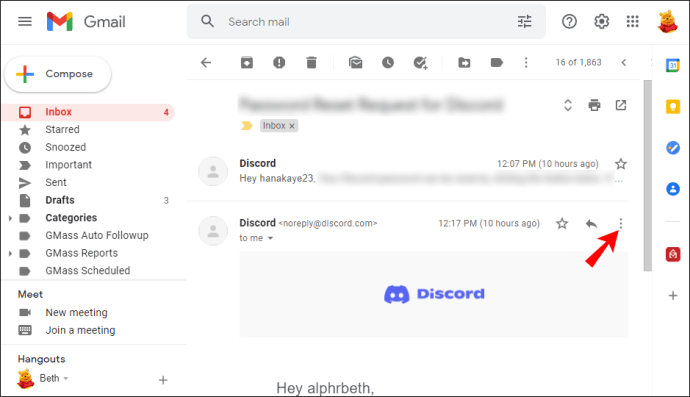
- "Bunun gibi mesajları filtrele"yi seçin.
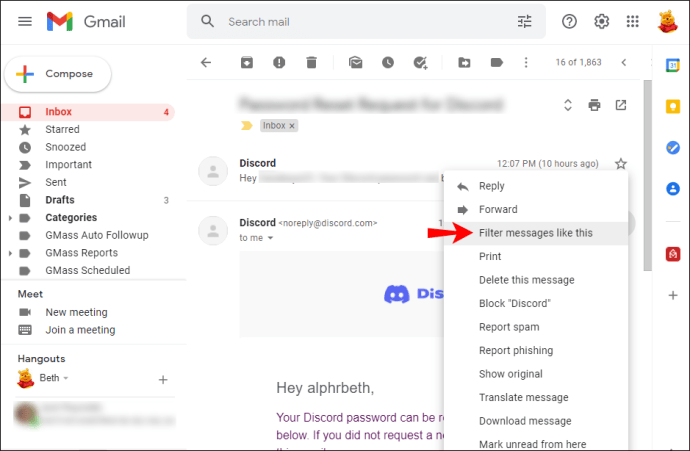
- Filtre kutusunda, "Kimden" metin alanında gönderenin adresi bulunur. Etki alanlarını filtrelemek için, örneğin ileti [e-posta korumalı] adresinden geliyorsa, @example.com bölümünü almak için adı silin.
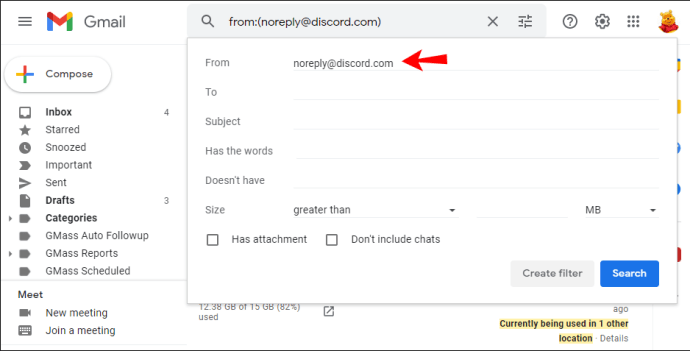
- "Filtre oluştur"u tıklayın.
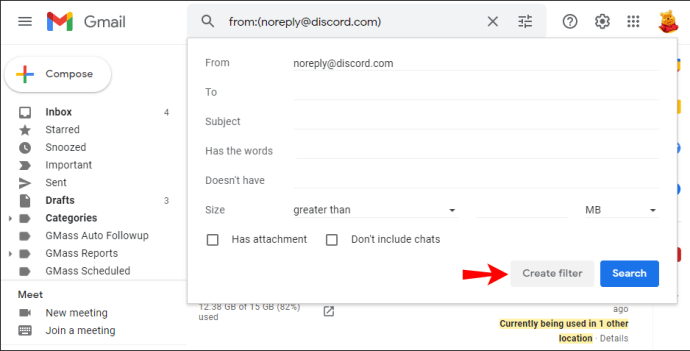
- Gmail'in bu alan adından gelen iletilerle hangi işlemi yapmasını istediğinizi seçin, ör. "Sil".
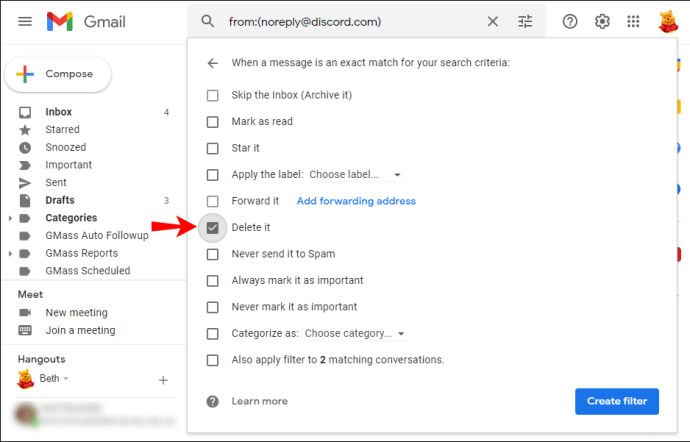
- Onaylamak için "Filtre oluştur"u seçin.
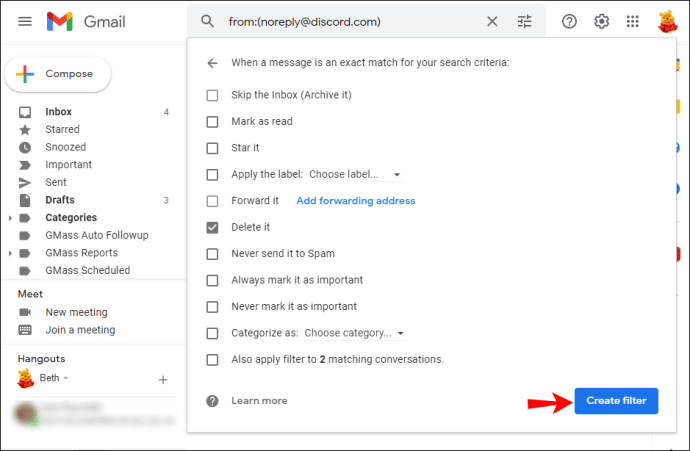
Bundan sonra, o alan adından gelen tüm mesajlar silinecek.
Bir Android Cihazda Gmail'de Gönderenin Etki Alanı Nasıl Engellenir
Gmail uygulamasını kullanarak yalnızca tek tek gönderenleri engelleyebilirsiniz. Ancak, bir alan adını engellemek, masaüstü için Gmail'de bulunan "Filtre oluştur" özelliği aracılığıyla yapılabilir.
Android cihazınız aracılığıyla bir göndereni engellemek için:
- Gmail uygulamasında oturum açın.
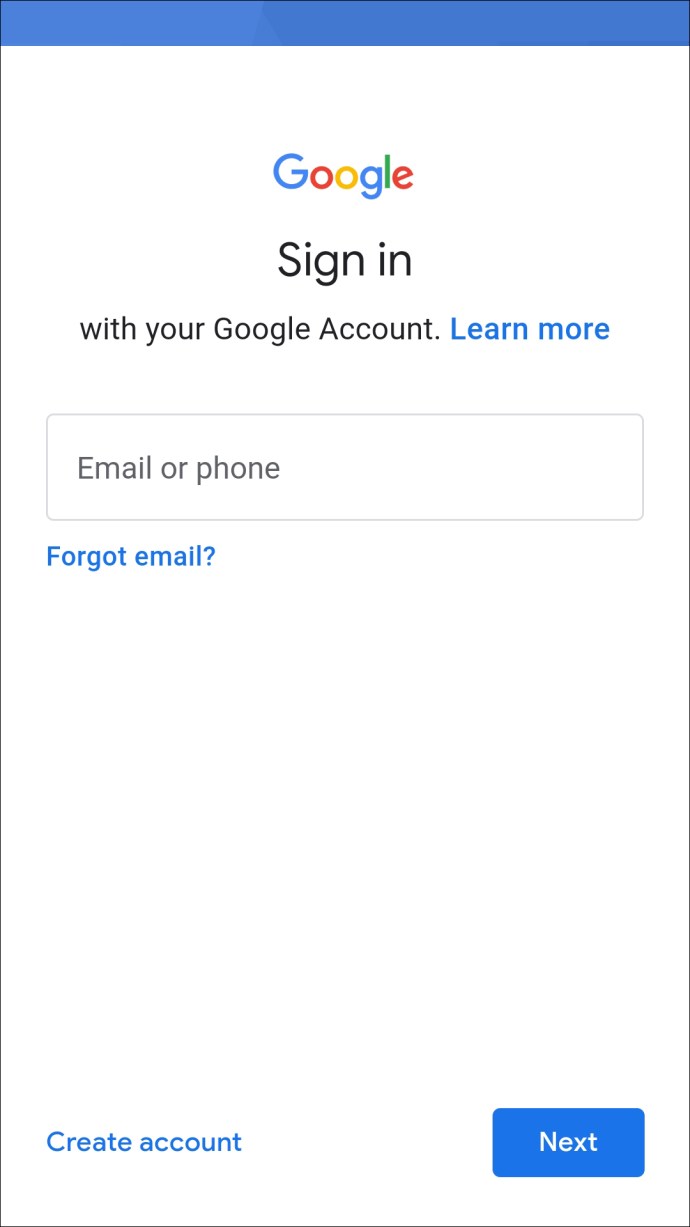
- Engellemek istediğiniz göndericiden gelen e-postayı bulun ve açın.
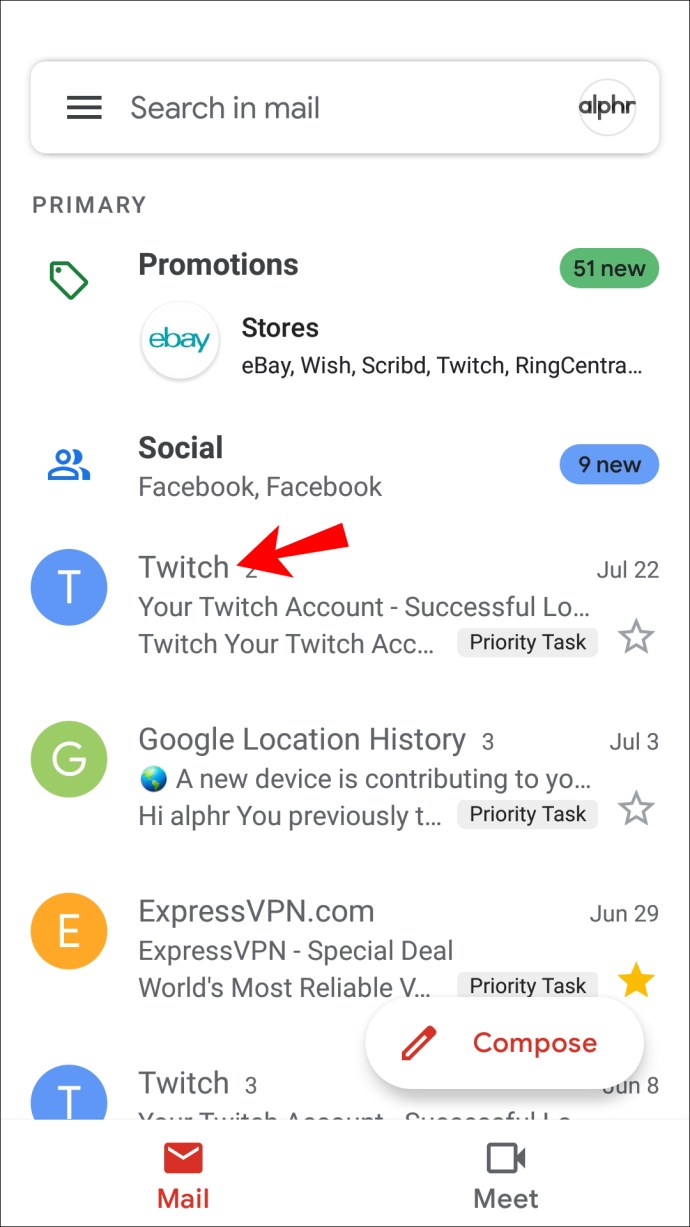
- E-postanın sağ üst köşesinde, üç noktalı yatay menü simgesine dokunun.
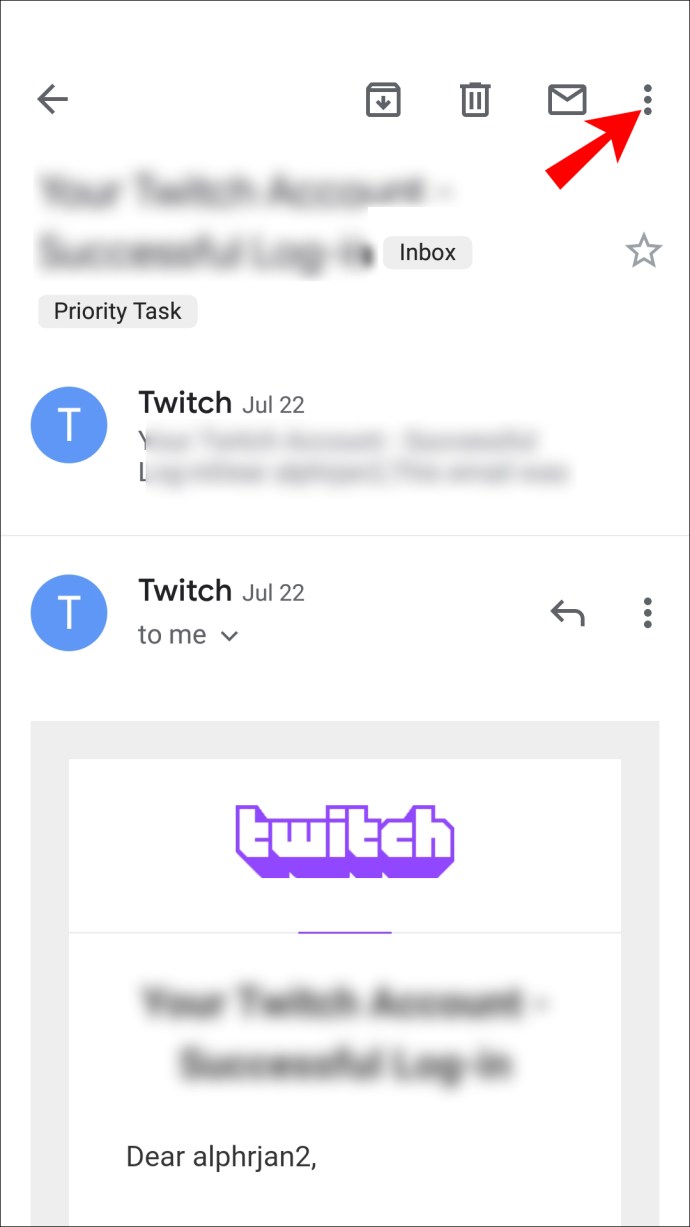
- Açılır menüden "{gönderen}" Engelle'yi seçin.

Şu andan itibaren, o göndericiden gelen tüm mesajlar spam klasörünüze taşınacaktır.
Belirli bir etki alanından alınan tüm gelen postaları filtrelemek için:
- Gmail hesabınızda oturum açın, ardından bir filtre oluşturmak için aşağıdakileri yapın:
- Android cihazınızdaki masaüstü için Gmail'den, ekranın üst kısmına doğru “Filtre oluştur” seçeneğini tıklayın.
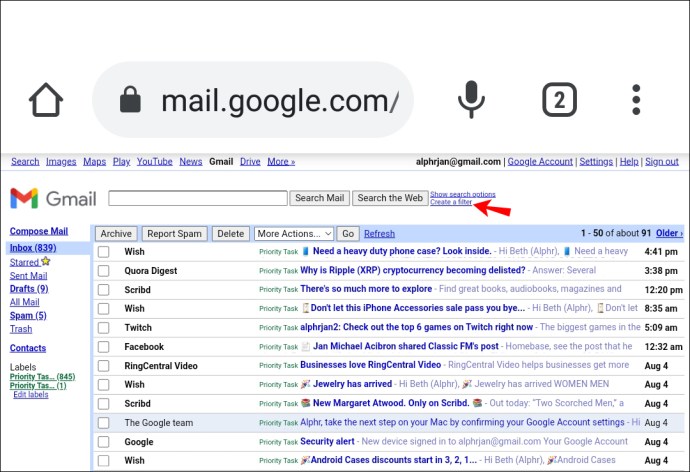
- Bilgisayarınızdaki masaüstü için Gmail'den, engellemek istediğiniz etki alanından iletiyi seçin, ekranın üst kısmına doğru üç noktalı yatay menü simgesini seçin, ardından "Bunun gibi iletileri filtrele"yi seçin.
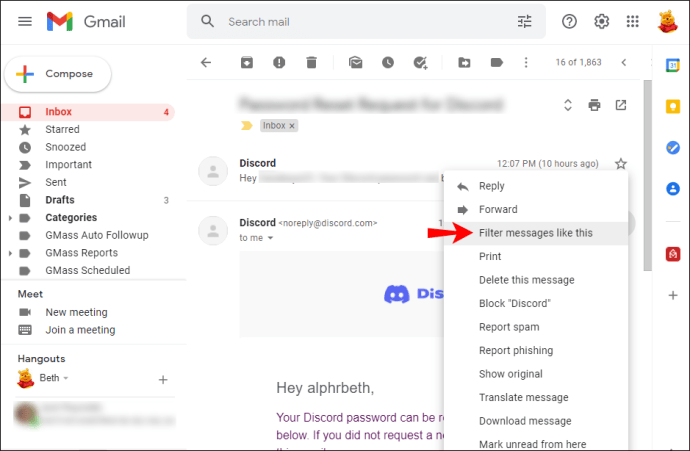
- Android cihazınızdaki masaüstü için Gmail'den, ekranın üst kısmına doğru “Filtre oluştur” seçeneğini tıklayın.
- Filtre kutusunda, "Kimden" metin alanı onların adresini içerecektir. Örneğin, ileti [e-posta korumalı] adresinden geliyorsa, adı siler ve @example.com bölümünü bırakırsınız.
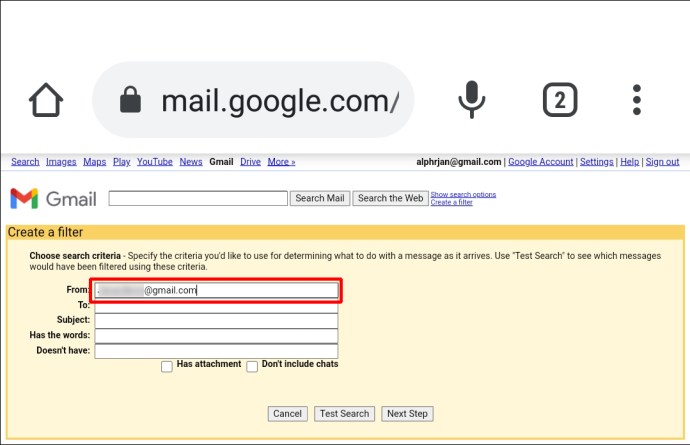
- Ardından, "Filtre oluştur"u tıklayın.
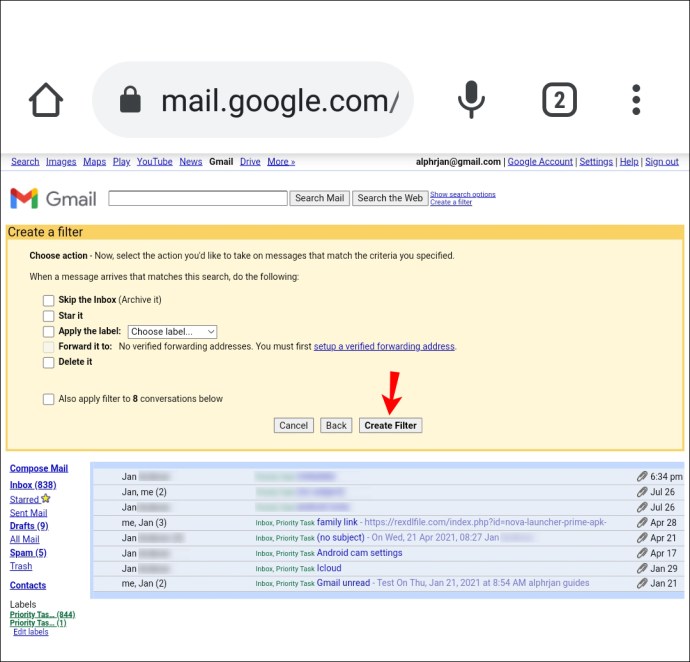
- Gmail'in bu alan adından gelen iletilerle ilgili olarak hangi işlemi yapmasını istediğinizi seçin, ör. "Sil".
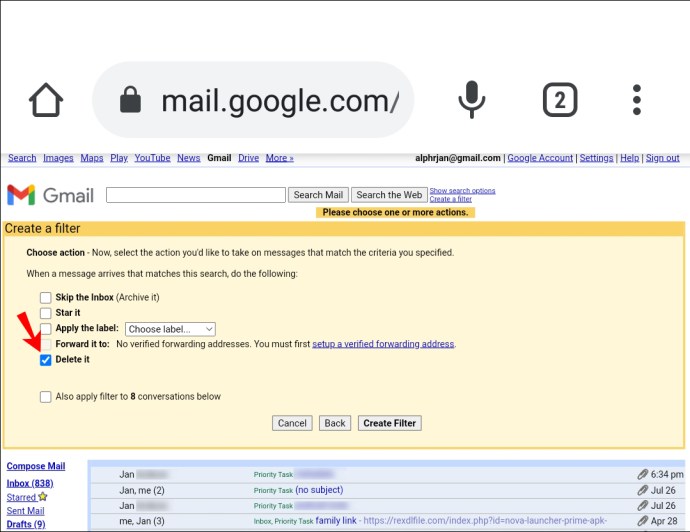
- Onaylamak için "Filtre oluştur"a tıklayın.
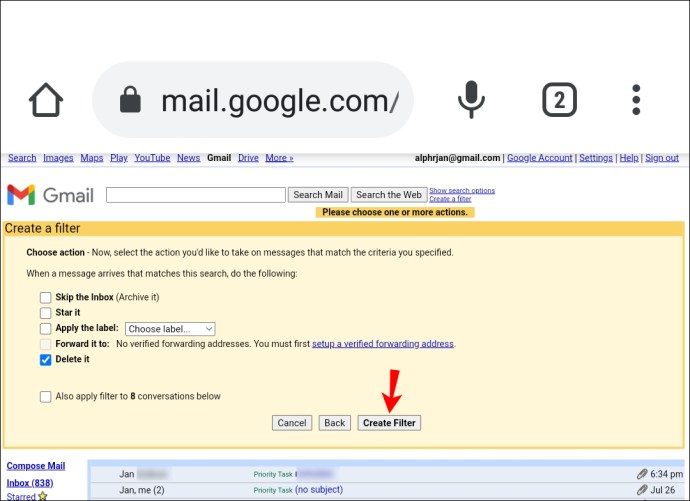
Şu andan itibaren, o alan adından gelen tüm mesajlar tavsiye edildiği gibi işlem görecektir.
Ek SSS
İçinde belirli kelimeler bulunan e-postaları engelleyebilir misiniz?
Masaüstü için Gmail'deki filtre özelliğini kullanarak belirli kelimeleri içeren tüm e-postaları engelleyebilirsiniz. Bunu yapmak için:
1. Gmail hesabınızda oturum açın.
2. Filtrelemek istediğiniz kelimeleri içeren bir e-posta bulun ve seçin.
3. Mesajı seçin ve ardından yukarıya doğru üç noktalı dikey simgeye tıklayın.
4. “Bunun gibi mesajları filtrele”yi seçin.
5. Filtre kutusunda, "Kimden" alanında gönderenin adresi görüntülenecektir.
6. “Has the word” alanına gelen mesajın sahip olacağı kelimeleri ekleyin.
7. “Filtre oluştur”a tıklayın.
8. Ardından, o göndericiden bu kelimeleri içeren iletileri alırken Gmail'in yapmasını istediğiniz işlemin yanındaki onay kutusunu işaretleyin, ör. "Sil".
9. Tekrar “Filtre oluştur”a tıklayın. Küçük - filtreniz oluşturuldu onay mesajı, ekranınızın sol alt köşesinde kısaca görünecektir.
Gönderene iade
Her gün, abonelikten çıkmayı unuttuğumuz e-posta listelerinden ve e-posta adresimizi bir şekilde ele geçiren göndericilerden istenmeyen mesajlar bombardımanına tutuluyoruz. Sonuç olarak önemli mesajlar kolayca kaybolabilir.
Gmail'in filtre özelliği, istenmeyen kişilerden veya şirketlerden gelen iletilerin Gelen Kutunuza girmesini engelleyerek gelen postaları azaltmanıza yardımcı olabilir.
E-postanızı yönetmek için Gmail filtreleri kullanıyor musunuz? Herhangi bir göndericiyi veya etki alanını engellediniz mi ve öyleyse, gelen e-postalarınızı gözle görülür şekilde azalttı mı? Aşağıdaki yorumlar bölümünde Gmail iletilerinizi nasıl takip ettiğinizi bize bildirin.